Изменение масштаба экрана компьютера, ноутбука на Windows
Изменение масштаба экрана компьютера, ноутбука на Windows
Пользователи часто сталкиваются с задачами, когда необходимо увеличить или уменьшить масштаб экрана на компьютере в Windows 7, 8, 10. Не все пользователи умеют управлять масштабированием в ОС Windows, поэтому детально рассмотрим данный процесс.
Управление размером объектов экрана компьютера можно условно разделить на два направления:
- изменение масштаба интерфейса Windows
- изменение масштаба отдельных объектов
В первом направлении происходит смена размера абсолютно всего, что отображается на экране ПК. Во втором направлении, меняются размеры в программах и отдельных элементов ОС.
Как изменить масштаб интерфейса Windows
Операционная система определяет автоматически оптимальный масштаб экрана при наличии установленных графических драйверов на компьютере, ноутбуке. При неправильных настройках или собственному желанию целесообразно увеличить, уменьшить масштаб экрана. В зависимости от ситуации выполните такие шаги.
1. Не правильно установленное разрешение экрана может сделать объекты, либо увеличенными, либо уменьшенными, что приводит к неудобному использованию ПК. Чтобы устранить эти проблемы читайте статьи, как настроить разрешение экрана на Windows 10, 7, 8, как узнать разрешение экрана компьютера.
2. Увеличить или уменьшить масштаб экрана на компьютере, ноутбуке можно через изменение DPI (количество точек на дюйм). В панели управления Windows при представлении «мелкие» или «крупные» значки, выберите элемент «экран».

В семерке нажмите «другой размер шрифта» (слева), в восьмерке «пользовательские параметры размера» (по центру), в десятке «установить настраиваемый уровень масштабирования» (по центру).
В окошке выбора масштаба установите процентное соотношение, чем выше заданное значение, тем больше масштаб. Выберите из списка готовых значений, либо передвиньте ползунок мышкой. Советую поставить галочку на использование масштабов в стиле XP, чтобы у устаревших программ не было проблем со шрифтами.

Далее нажмите OK, затем «применить», кликните «выйти сейчас». После выхода из системы у Вас изменится масштаб экрана, визуальные элементы, шрифты и другое. Рекомендую прочитать материал, как изменить размер шрифта в Windows.
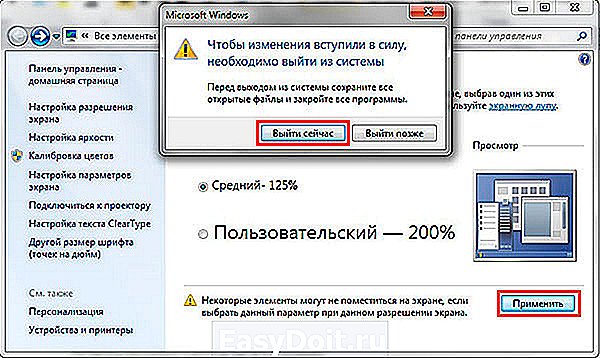
Примечание: не устанавливайте слишком большой DPI, так как объекты могут стать очень огромными, что приведет к невозможности вернуть приемлемые размеры назад в обычном режиме. Если столкнетесь с данной проблемой, загрузитесь в безопасном режиме и выставите адекватные значения.
Как изменить масштаб отдельных объектов ОС
В Windows можно менять масштаб на экране отдельным элементам. Вы с легкостью можете изменить размер ярлыков рабочего стола, размер папок и файлов в проводнике, зажав кнопку Ctrl на клавиатуре, и прокрутить колесо мыши вверх (для увеличения), вниз (для уменьшения). Так же данная комбинация (Ctrl + колесо мыши) эффективно работает во многих программах: тестовые и графические редакторы, браузеры и другие.

В браузерах можно использовать горячие клавиши, особенно если у Вас ноутбук и нет мышки. Чтобы уменьшить масштаб экрана на ноутбуке с помощью клавиатуры в браузере, зажмите Ctrl и жмите минус, чтобы увеличить жмите плюс. Для возвращения масштаба по умолчанию нажмите Ctrl + 0. Комбинации поддерживаются программой Photoshop.

Изменение масштаба экрана компьютера с помощью клавиш и мыши, самый удобный. Однако, масштабированием элементов можно управлять непосредственно в меню, интерфейсе окна программы, в проводнике, задавая нужное значение. Например, для смены величины в Word можно перемещать ползунок (в правом нижнем углу), либо задать собственное процентное соотношение размера.
Вот такими методами можно увеличить или уменьшить масштаб экрана на компьютере в Windows 7, 8, 10. Используйте все способы и выберите самый удобный.
nastrojcomp.ru
Совет 1: Как настроить размер экрана

- Как настроить размер экрана
- Как изменить размер окна
- Как узнать разрешение экрана

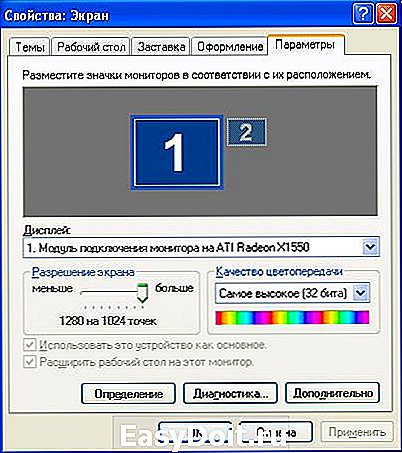

Совет 2 : Как растянуть экран
Чтобы растянуть экран правильно, нужно на пустом месте рабочего стола щелкнуть правой кнопкой мышки. В появившемся меню выбрать команду «Свойства». Откроется диалоговое окно «Свойства экрана». Выбираем закладку «Параметры». В открывшемся окне появится изображение на мониторе компьютера и регулировочные шкалы для выбора разрешения экрана и качества цветопередачи. Если на шкале разрешения установлено значение 800 на 600 точек на дюйм, то с помощью ползунка увеличиваем значение до максимальных размеров, например, 1280 на 1024.
Иногда ползунок не двигается. Это говорит о том, что компьютер может находиться в безопасном режиме, например, при вынужденной перезагрузке, или же когда драйвера видеокарты отсутствуют (жаргонный термин — «полетели»). В такой ситуации, чтобы растянуть экран правильно, потребуется переустановить драйвера с диска, который шел в комплекте с видеокартой, либо скачать из Интернета с сайта производителя оборудования. Но сначала нужно убедиться, что проблема именно в этом.
Для этого на иконке «Мой компьютер» правой кнопкой активируем меню и выбираем «Свойства». Затем в открывшемся окне выбираем вкладку «Оборудование» и «Диспетчер устройств». Сначала выбираем из списка «Видеоадаптеры» и правой кнопкой активируем команду «Свойства». В открывшемся окне выбираем вкладку «Драйвер». Внимательно смотрим на информацию о дате обновления драйвера и текущей версии. Если сказано, что драйвер отсутствует либо не обнаружен — придется его переустановить. Это аппаратный сбой, который можно исправить только повторной переустановкой драйвера видеокарты.
Если драйвер видеокарты установлен и на вкладке «Общие» указано, что устройство работает нормально, тогда нужно проверить драйвер монитора. Выполняем последовательность команд — «Мой компьютер» — «Свойства» — «Оборудование» — «Диспетчер устройств». В списке выбираем «Мониторы» и правой кнопкой активируем команду «Свойства». В открывшемся окне выбираем вкладку «Драйвер». Если его нет, также потребуется провести его повторную установку.
www.kakprosto.ru
Как изменить разрешение экрана монитора
Разрешение отвечает за четкость объектов (ярлыков, окон, изображений, текста и т.д.), расположенных на экране. Чем выше разрешение, тем четче объекты. Разрешение влияет также на величину объектов: чем больше разрешение, тем объекты меньше. Измеряется в пикселях. Низким разрешением считается 640 х 480, высоким 1600 х 1200. Разрешение также зависит от монитора и его параметров. Каждый должен самостоятельно определить, с каким разрешением экрана ему комфортнее работать.
Чаще всего на коробке от монитора или в документации указывается оптимальное значение. Также есть несколько таблиц, с помощью которых его можно подобрать для монитора определенного размера. Например, для 15 дюймовых следует выбирать 1024х768, 17 дюймов – 1280х768, 21 дюйм – 1600х1200, 24 дюйма – 1920х1200. Если у вас ноутбук с экраном 15,6 дюйма, тогда выберите 1366х768.
Windows XP
Для того, чтобы поменять разрешение необходимо кликнуть правой кнопкой по рабочему столу на пустом месте и выбрать пункт «Свойства» .
В открывшемся окне необходимо перейти во вкладку «Параметры» . При помощи ползунка в разделе «Разрешение экрана» выставляем нужные нам цифры и нажимаем кнопку «ОК» .
Проделайте эту операцию несколько раз, чтобы выявить, какое разрешение будет оптимальным для Вас и для Вашего монитора.
Если у вас стоит операционная система Windows 7, тогда по рабочему столу нажимаем правой кнопкой и выбираем в выпавшем меню пункт с соответствующим названием.
Дальше в поле «Разрешение» разверните список и установите ползунок в подходящее положение.
Windows 10
В Windows 10 в контекстном меню нужно выбрать «Параметры экрана» .
В окне, которое открылось, слева выберите вкладку «Экран» , а дальше перейдите по ссылке «Дополнительные параметры экрана» .
Здесь из выпадающего списка выберете одно из значений, и нажмите «Применить» .
Поменять нужное нам значение можно и с помощью установленной видеокарты. Для того чтобы появился нужный значок в трее или пункт в контекстном меню, нужно скачать и установить необходимое программное обеспечение для той видеокарты, которая стоит на вашем компьютере или ноутбуке. Давайте разберем все на примерах.
Если установлена видеокарта компании Intel, тогда в трее нажмите на соответствующий значок. Появится небольшое меню, в котором выберите «Графические характеристики» .
Дальше разворачивайте пункт «Дисплей» – «Основные настройки» . В поле с соответствующим названием выбирайте подходящее значение. Для сохранения нужно нажать «Применить» , потом «ОК» .
Здесь есть еще пункт «Пользовательское разрешение» , установите в окне все необходимые параметры и нажмите две знакомые кнопки внизу для сохранения внесенных изменений.
Если стоит видеокарта NV >«Панель управления NVIDIA» .
Разверните категорию «Дисплей» – «Изменение разрешения» . В соответствующем пункте выберите нужное.
ATI Radeon
Для видеокарты AMD (ATI) RADEON тоже установите необходимую программу, чтобы в контекстном меню появился нужный пункт: «ATI CATALYST(R) Control Center» . Потом откроется окошко, в котором также можно установить разрешение.
Дополнение к статье от 13.11.2011.
Написал еще одну статью, в которой затронул такие моменты, как установка собственного разрешения, которого нет в списке, который предлагает система: Разрешение экрана в Windows 7
Также записал видео, в котором ответил на некоторые вопросы в комментариях к данной статье:
Вебмастер. Высшее образование по специальности «Защита информации». Создатель портала comp-profi.com. Автор большинства статей и уроков компьютерной грамотности
Огромное спасибо за способ 3дня искал решение
Не получилось:я поменял разрешение а проблема не решилась «NotOptium Mode Rec Mode 1360×768 60Hz
Спасибо6 дружище! Чтобы все получилось,обратите внимание на совет:высокое разрешение обеспечивает четкость и уменьшение параметров объектов. У меня все класно получилось
Всем прива. Проблема токова,малой поиграл с клавой теперь разширение получилось по вертикали. Что и как зделать?
экран сильно расширен не помещается вся информация
появляется черный и какое то HD
у меня был максимальная после переустановки я поставил 64 теперь могу ставить саммую высшую 1600-1200 что мне делать чтобы ставить 1900?
Таже самая праблэпа тока на компе XP подскожитє чьо дєлать
Что делать в настройках разрешения экрана нажала на самое большое разрешение а оно по ходу не подходит для моего ноутбука и теперь у меня черный экран сверху лишь белая полоса. что мне делать как все исправить. ведь курсор больше не видно как и все остальное
Ребята помолать незнаюгите таже история на ноуте ташиба кароче 1024 на 768 и больше не ставиться плюс ноут подключен к другому экрану так как на ноуте разбит(( что де
У меня такая проблема… когда зашла в компьютер все было маленькое но… написано было «»Экран : *Стандартный монитор* на…»» И ВСЁ а изменить ничё не могу… подскажите что делать.
ПОМОГИТЕ ПЛИИИЗ РАЗРЕШЕНИЕ НЕ МЕНЯЕТЬСЯ МЕНЯЛА ДРАЙВЕРЫ ПРОГРАММЫ КАЧАЛА НИЧЕГО НЕ РАБОТАЕТ
программы тоже не активны как и разрешениеО_о
помогите пожалуйста. погас монитор, когда перезагрузила разрешение экрана стало самым низким, 640 на 468((и его нельзя поменять что делать?((
у меня разрешение экрана не меняется драйверы меняла ничего не получилось(((((((((
вот читал и ничего не вычитал. Потом получилось. (надо было поставить телевизор как монитор.
Открываешь Настройки экрана через контекстное меню «Разрешение экрана» и ставишь в раскрывающемся списке, том что внизу «Отобразить рабочий стол только на..» — на том где выше разрешение. И перед и сразу перед тобой это разрешение.
А ведь думал что карта не позволяет.
Причина идиотский перевод. И справка такая же.
У меня такая проблема, окна могут убегать на невидимую часть экрана, хотела изменить разрешение, но само окно где надо менять разрешение где то вне поле зрения. Попыталась наугад потаскать мышку не могу найти. Через пуск тоже самое. Как найти окно разрешения?
Спасибо,большое, у меня котэ полежал на ноуте, все перенастроил под себя, благодаря вам, я чайник, все сделала как надо мне.
привет всем. У меня верней у моего компа маленькая проблемка не получается поставить нужное разрешение
У меня видео карта GT 440 Nvidiya разрешение экрана у меня 1280х960 широкоформатное.Когда покупал комп ставил дрова все было в порядке все подходило, а вот не давно слетели настройки разрешения….причины мне не известны.Подсажите кто знает чем сдесь можно помочь, или сдавать в ремонт нужно??
а как изменить разрешение экрана,если ползунок не передвигается,а качество цветопередачи самое низкое стоит (и тоже не изменить)?
каждый раз при включении компа у меня размер самый маленький,помогите пожал. как сделать так чтобы сначало был норм.размер?
пока был стандартный монитор проблем не знал ни с XP ни с Win-7, сменил на широкоформатный и началось — то панели в игре одна другую закрывают, то до кнопки мышкой не достаю и т.д., а разрешение больше чем 1360х768 уже не поставишь, только через панель управления NVIDIA, но теперь всё очень мелкое, в общем оптимальных настроек для себя так и не нашёл
…сменил масштабный коэффициент экрана с 96 на 120точек/дюйм, вроде получше стало, но теперь шрифт везде мелкий и размытый, теперь с этим буду бороться
и комментарии здесь идут задом наперёд)))
Подскажите,какими прогами изменить экран на 1440×200 ? чтоб он был очень узкий и длинный?
не могу изменить разрешение экрана на windows xp,драйвер не устанавливается,после выбора модели монитора сразу ошибку выдает ,выставляет разрешение 1024*768 и все…
не могу изменить разрешение экрана на windows xp,драйвер не устанавливается,после выбора модели монитора сразу ошибку выдает ,выставляет разрешение 1024*768 и все…
народ у меня такая проблема я по ошибке загрузил nvidia на разрешения экрана 1200 на 600 а моя винда на 1700 на 900 расчитана помогите буду благодарен
у меня очень большой экран и не могу ничего сделать(((( на висте
Помогите мне пожалуесто после переустановки винды 7 64х экран стал растянутым ставлю самое большое разрешение не помогает что делать ASUS X73BY AMD RADEON HD 6470M 1 GB помогите плизззз
Помогите срочно! Переустановили Виндовс 7, и в списке доступных разрешений только 800Х600 и 1024Х780 ни одно не подходит под ноутбук, что делать.
HEEELP ME PLS
у меня пуск с лева вверх как изменить?
здравствуйте.помогите мне пожалуйста.недавно совсем нечаянно нажала на кнопку на мониторе автонастройка.поначалу думала что ничего не изменилось, потом пригледелась и оказалось что шрифт местами размыт!((((((((и к тому же по бокам экрана стали заметны небольшие но все таки заметны черные полосочки!с разрешением экрана вроде бы все в порядке стоит-1680 на 1050, никак не могу понять что не так с монитором!помогите мне пожалуйста!;(((
у меня на ПК экран стал большим. я хотела в свойствах изменить разрешение, она не меняется
у меня проблема.не стого не сяго,стали большие ярлыки.пытаюсь поменять параметры,но без результатно.подскажите в чем проблема.
у меня 7ка64битная а экран только два разрешения что делать,все растянуто
Acer 4810T W7 x86. Ни Winupdate, ни родные дрова не помогают, установлено все! При 16:9 максимум предлогает 1024х768. Ручная установка дров, сотни сайтов с дровами… Все в пустую. Тупо нет разрешения больше! В биосе нет натроек в.катры., просто написано 64мб, на корпусе бука «up to 1244». Даже приложения от асера поставил, похрену… Что делать.
По идее, вообще-то надо зайти в ПУСК, написать в поиске «диспетчер устройств»,найти в них видоадаптеры и для определенной модели видеокарты которая зачастую после переустановки Windows7 называется «стандартный VGA видеоадаптер»и для нее найти соответствующий драйвер в интернете.Потом(по идее) надо бы зайти в свойства этой видеокарты,нажать «обновить драйвер», указав папку со скачаным драйвером, перезапустить компьютер.Но, К ПРЕВЕЛИКОМУ СОЖАЛЕНИЮ У МЕНЯ ДИСКРЕТНАЯ КАРТА RADEON MOBILITY HD6370, которой попросту НЕТ в списке!
Здраствуйте!
Подскажите
пожалуйсто, после
замены жёсткого диска
на ноутбуке Samsung
NP305V5A S09/ видео
картой AMD ATI
HD6520+6470 512MB/
4ядра, поц A6-3410MX
(1.6). Перестали игры-
программы показывать
с разрешением экрана
1366х768 все идут под
стандартный экран
1024х768 а раньше те
же самые всe они шли
как настроено в AMD
CCC, на других компах
всё идёт как надо.
переставлял и новые
драйверы и старые,
менял настройки везде
где только можно, нет
результата, хотя в
настройках видео
карты AMD ATI CCC
стоит разрешение
1336х768, и экран
такого же разрешения.
Что это может быть?
Может неполадки
видео карты? И ещё
вопрос, если не трудно
подскажите. После
форматирования
жёсткого диска, и
переустановки ос
винды 7 снёс раздел
Samsung recovery 5
area, теперь ни могу
установить эту
программу, ноутбук
пишет: — На жёстком
диске нет программы
Samsung recovery area.
Установка будет
отменена. Как её
установить? Зарание
благодарю!
Подскажите что делать у меня экран стоит 700-800 если больше зделаю на пример 1024-768 то он становится меньше и экран сужается. Помогите срочно!
Здравствуйте!А у меня разрешение экрана изменилось с 1366х768 на 800х600.Я все перепробовала.Но при включении компьютера каждый раз приходится изменять разрешение вручную.А графы персонализация и применить у меня нет на W7.Что делать, чтобы сохранить настройки?Спасибо заранее и если можно, то я прошу объяснить простым и доступным языком.
у меня тоже была x64 разрядная система windows 7, потом переустанавливать windows 7 x32. Экран не качественне показал. а потом установиль видеодрайвер 11-6_mobility_vista_win7_32_dd_ccc_ocl. тебе все отличный
Не могу определить разрешение экрана
видеокарт AMD Radeon 6600M and 6700M Series разрешение экрана 1366×768
Ребята не слышали слова «Драйвер» ??
у меня 64 разрядная система виндовс, но мне пришлось переустанавливать ее из за вируса, а диск был только от 32.
теперь у меня все очень крупное и растянутое, в настройках это ничего не изменить!как мне быть?
чтобы не тормозил комп один чувак посоветовал установить черно белую заставку, установил толку никакого.теперь начали исчезать обои с рабочего стола.как установить нормально экран
у меня в свойствах не высвечеваетс параметры и всё остальное что делать
ну и чё за хрень такая вопросов тьма а ответов ма? наводит на мысль что у всех одна извилина да и та прямая! некого не хочу обидеть так как я также в вашем списке!
to oleg. Я и так стараюсь по возможности на вопросы отвечать, хотя из-за высокой посещаемости их слишком много. Видеоролик с ответами для этой статьи записал, вы его слушали. Может мне персонально к каждому домой съездить и бесплатно компьютеры настроить?
когда комп загружаптся на тот момент когда можно врубить биос разрешение эктана не такое кое должно быть. Как это исправить?
естть такая прога-nvidia там в настройках изменить разрешение экрана есть куча всех разрешений а так-же 16ти и 8ми битных там-же вы сможете вручную создать любое поддерживаемое разрешение
Спасибо добрый человек:) Сам хотел создать такое видео, времени не было, и микрофон ни к чёрту:) Отвечаю помогает:) Проверено на себе:) Сам сталкивался с такой проблемой (особенно когда «Windows 7 Ultimate» только вышла), искал, не нашёл, ковырялся, наковырял:) Весь инет облазил:) Всё очень просто, так сможет сделать даже 5-и летний ребёнок:)
Просто только что столкнулся с такой пробемой, начал искать драйвера на видюху, натолкнулся на эту статью:) По ка качал, глянул:)
У мя виндус 7 и размер экрана 1280х1024 раньше все норм подходило , но недавно оно немного рясенулось значок «пуск» только на половину виден !!помогите плиз как это исправить?
оно стойт на своем рекомендумого размере 1280х1024
Гребаная7ка ты реальный тупица!Ты ставишь то разрешение которое тебе нужно то есть размер СВОЕГО экрана а не размер на скришоте!и ты после этого называешь автора кадром? да ты сам КАДР при том тупой полностью!
я установил винду 7 у меня было нормальное разрешение экрана 1440х900 потом установил 1 тему для винды 7 и стало разрешение 800х600 я посмотрел там еще 3 разрешения котрые не подходят люди помогите плизз кто может!
Аффтар, не обижайся конечно но твои советы — ничего не стоят. Народ тебе пишет что у них нету разрешения 1600х1200 и выше. А ты их пытаешься пролечить ПРИ ЭТОМ САМ ИМЕЕШЬ ТУЖЕ ПРОБЛЕМУ. Я на видео увидел что у тебя та же проблема что и у всех здесь, выше 1256х1024 поставить не можешь! Ну ты и кадр.
to ГРЕБАНАЯ7ка. Гребаная (не повезло же тебе с именем) не обижайся, конечно, но видео я записывал на мониторе, который поддерживает максимально возможное разрешение 1280Х1024, он у меня не широкоформатный и, естественно, все подряд разрешения поддерживать не может. Не нужно тут ни кого оценивать и обижать, если сама или сам не разбираешься толком. Целью статьи и видеоурока было не поставить разрешение 1600х1200, а показать, как оно меняется и ПРОБЛЕМ НИКАКИХ Я НЕ ИМЕЮ.
Спасибо большое админу)))) за видео)))) Все помогло, просто супер.
Вам всем нужны либо драйвера для вашей видеокарты либо другая винда, это всё что я скажу
на виндоус 7, поставила ХР, разрешение предлагает только 1024 на 760, но все растянуть что делать?
[email protected]
нет тут знатоков .
Записал видео и добавил в конец статьи, может кому то поможет
Ну как же изменить расширение монитора. Все вопросы задают, а ответов так и нет… Помогите))))
Установил Виндовс xp на 7, и в списке доступных разрешений максималка 1280Х1024.Монитор Самсунг Т220(оптим.1680х1050),но нужного разрешения 1680Х1050 нет,что делать?Заранее спасибо
Установил Виндовс 7, и в списке доступных разрешений максималка 1280Х1024.Монитор Самсунг Т220(оптим.1680х1050),но нужного разрешения 1680Х1050 нет,что делать? Заранее спасибо
ДРУЗЬЯ, для чего задавать кучу однотипных вопросов? Это только мешает всем и не несет ни какой смысловой нагрузки. Так ладно это все лирика, ТЕ У КОГО НЕТ НУЖНЫХ РАЗРЕШЕНИЙ В НАСТРОЙКАХ, семерка не панацея она конечно содержит пакет драйверов для самого распространенного оборудования но далеко не для всего, поэтому если вы установили новую винду и у вас проблемы с каким либо оборудованием и нет возможности его настроить, смело заходим на сайт производителя этого самого оборудования и качаем свежий драйвер, у кого проблемы с ноутбуками так же заходим на сайт производителя ноутбука, ищем свою модельку и также скачиваем пакет драйверов для оборудования конкретно вашей модели, для тех у кого превышен режим максимальной настройки экрана смело жмем эскейп и радуемся старым настройкам!
comp-profi.com
